按【Ctrl+D】或拖动【 小墨鹰LOGO】到书签栏,收藏本站!
浏览量:10747 发布时间:2021-02-22 15:19:44
微信图文排版中,点击图片去除模糊特效并且播放音乐的图文动画效果如何制作?你还差一个单素材,单素材ID:53610

(点击可播放单素材最终展示效果)
接下来本文将从上传本地音频和添加线上音乐两个方面进行讲述单素材动画效果的制作过程,注意,本文需要代码操作,所以小伙伴一定要做好心里准备哦!
需要使用本地音频的小伙伴可参考方法一,直接使用线上音乐的小伙伴可以参考方法二;
 方法一:上传本地音频
方法一:上传本地音频
1、首先在浏览器中登录微信公众号,点击素材库-音频-上传音频;

(点击可查看大图)
2、从本地选择音频上传,并填写音频的相关信息,点击保存即可;
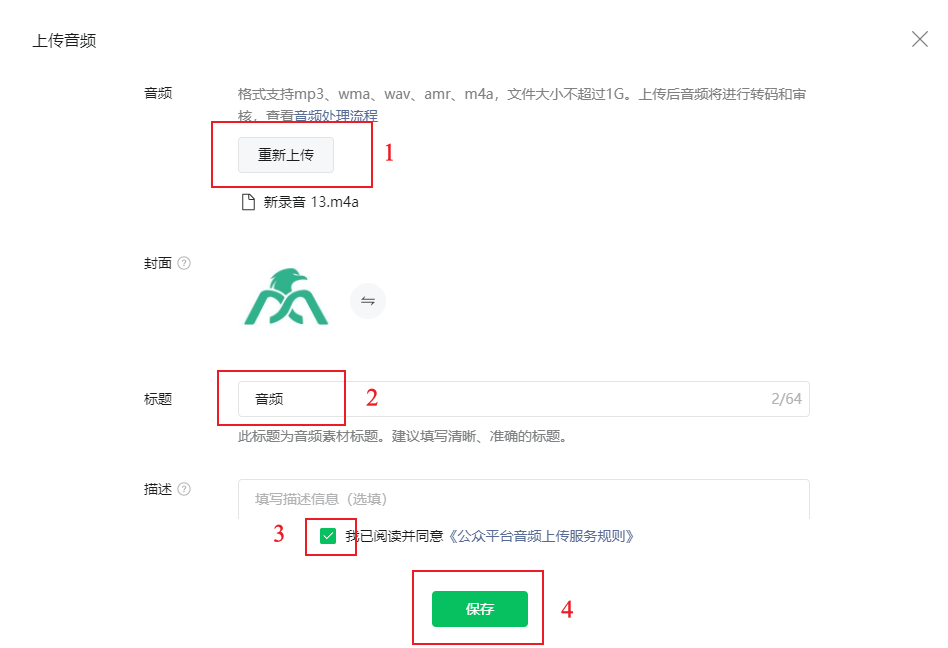
(点击可查看大图)
3、在微信公众号后台,点击左侧导航栏的内容与管理,选择写新文章;

(点击可查看大图)
4、将光标定位在文中,选择添加音频;

(点击可查看大图)
5、在跳出的弹窗中选择素材库,选中刚才上传的本地音频,点击确定;

(点击可查看大图)
6、按键盘的F12进入代码界面,点击图中的箭头图片按钮,将鼠标选中音频,会出现相对应的代码;

(点击可查看大图)
7、鼠标右键点击标记的代码,选择Copy-Copy element进行复制代码;

(点击可查看大图)
8、新建一个TXT文件,将复制的代码进行粘贴在文档里,并将选中的代码删除,
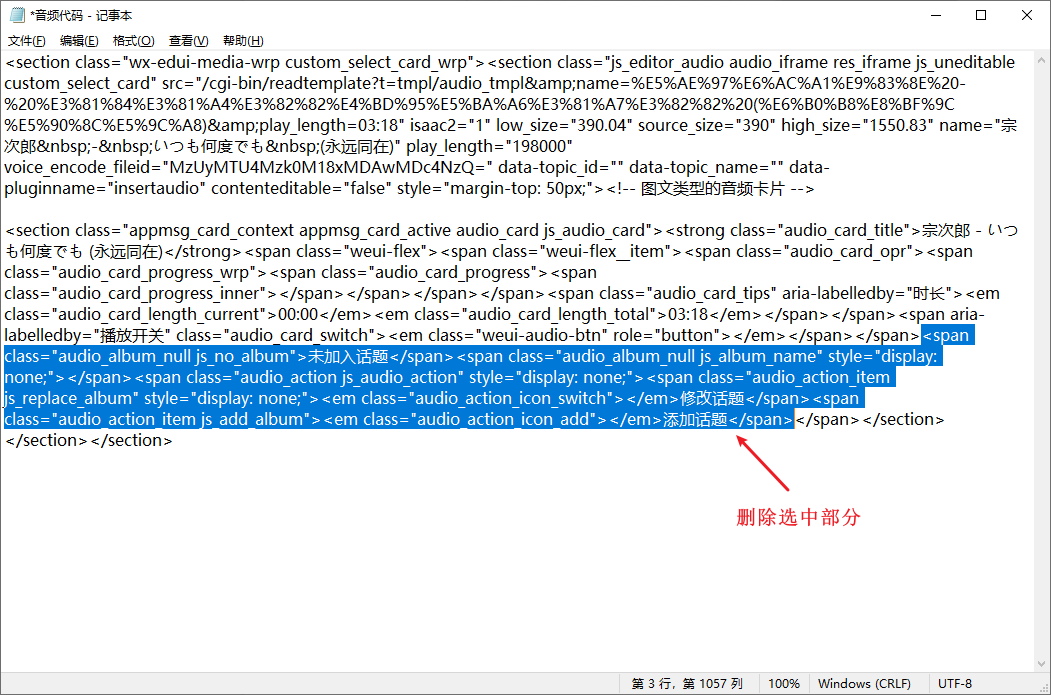
(点击可查看大图)
9、打开小墨鹰编辑器,新建一篇文章,将单素材53610写入到编辑区,点击图片,再点击右上角【SVG修改】按钮修改;
(点击图片可查看大图)
10、在弹窗中找到替换代码输入区,并粘贴刚才复制的代码,完成之后点击确定;
(点击图片可查看大图)
11、点击编辑区右侧按钮点击同步功能;

(点击可查看大图)
12、在微信公众号后台编辑的文章中编辑单素材,点击保存并发表;
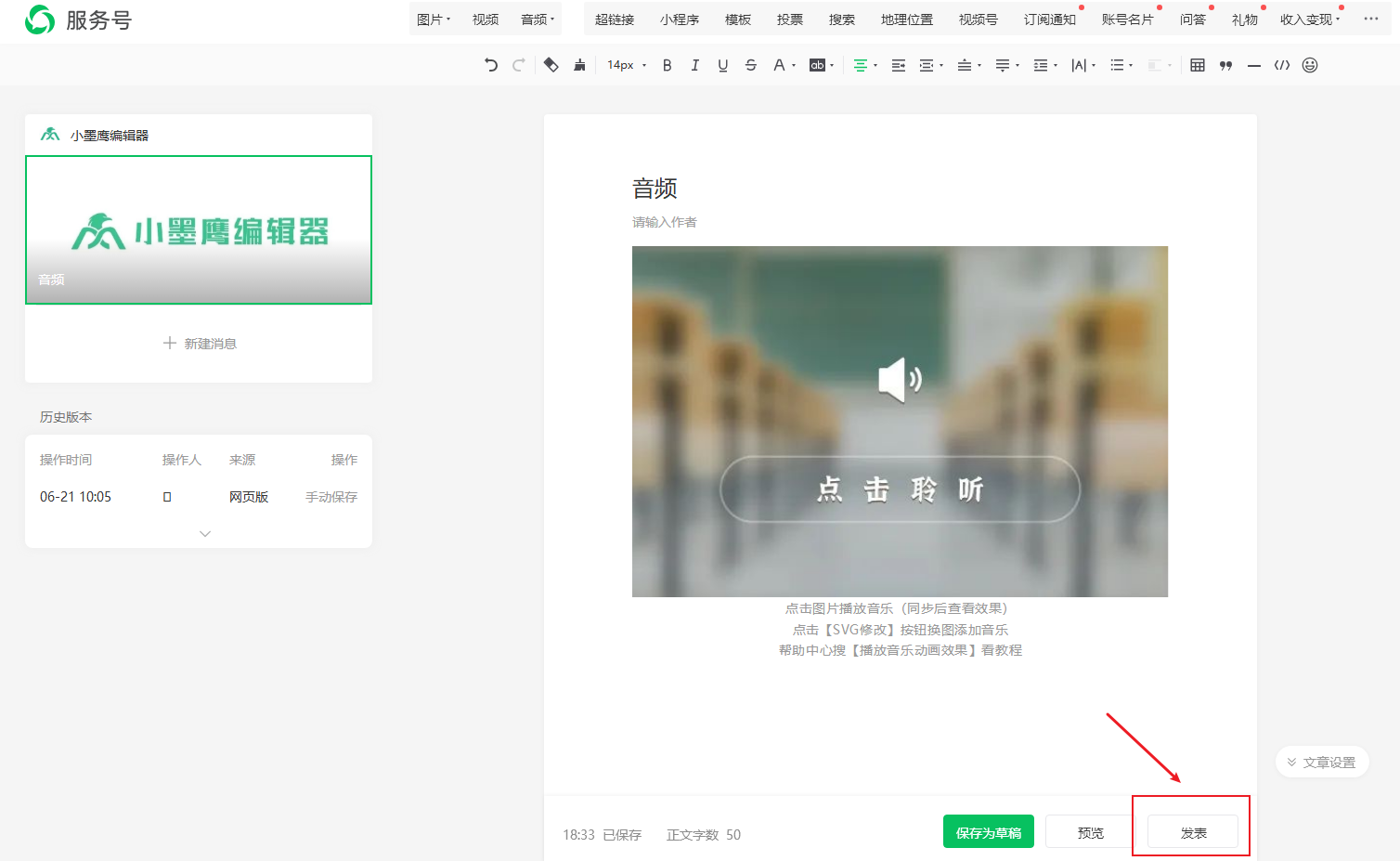
(点击可查看大图)
13、发表公众号后,手机的预览效果如下图,点击图片即可触发动画效果,图片由模糊变清晰,并且开始播放音乐,以上就是给单素材添加本地音频的所有步骤了!

(点击可播放展示效果)
 方法二、添加线上音乐
方法二、添加线上音乐
相对本地上传音频,线上音乐的操作过程会简单一些;本地音频比线上音乐多了一个需要删减代码的过程,其他过程都是一样的,接下来一起来看一下如何给单素材添加线上音乐!
1、首先打开微信公众号的后台新建一篇文章,将光标定位在文中,选择添加音乐;

(点击可查看大图)
2、在跳出的弹窗中选择音乐,并输入歌手名字或者歌曲名字进行搜索,选中想要添加的歌曲,点击确定;

(点击可查看大图)
3、按键盘的F12进入代码界面,点击图中的箭头图片按钮,将鼠标选中音频,会出现相对应的代码;

(点击可查看大图)
4、鼠标右键点击标记的代码,选择Copy-Copy element进行复制代码;

(点击可查看大图)
5、打开小墨鹰编辑器,新建一篇文章,将单素材53610写入到编辑区,并点击顶部工具栏的“•••”“HTML源代码”切换到代码模式;

(点击可查看大图)
6、代码内标注有替换音频的语句,将选中的代码删除,并粘贴刚才复制的代码,完成之后再次点击“HTML源代码”,退出代码模式;
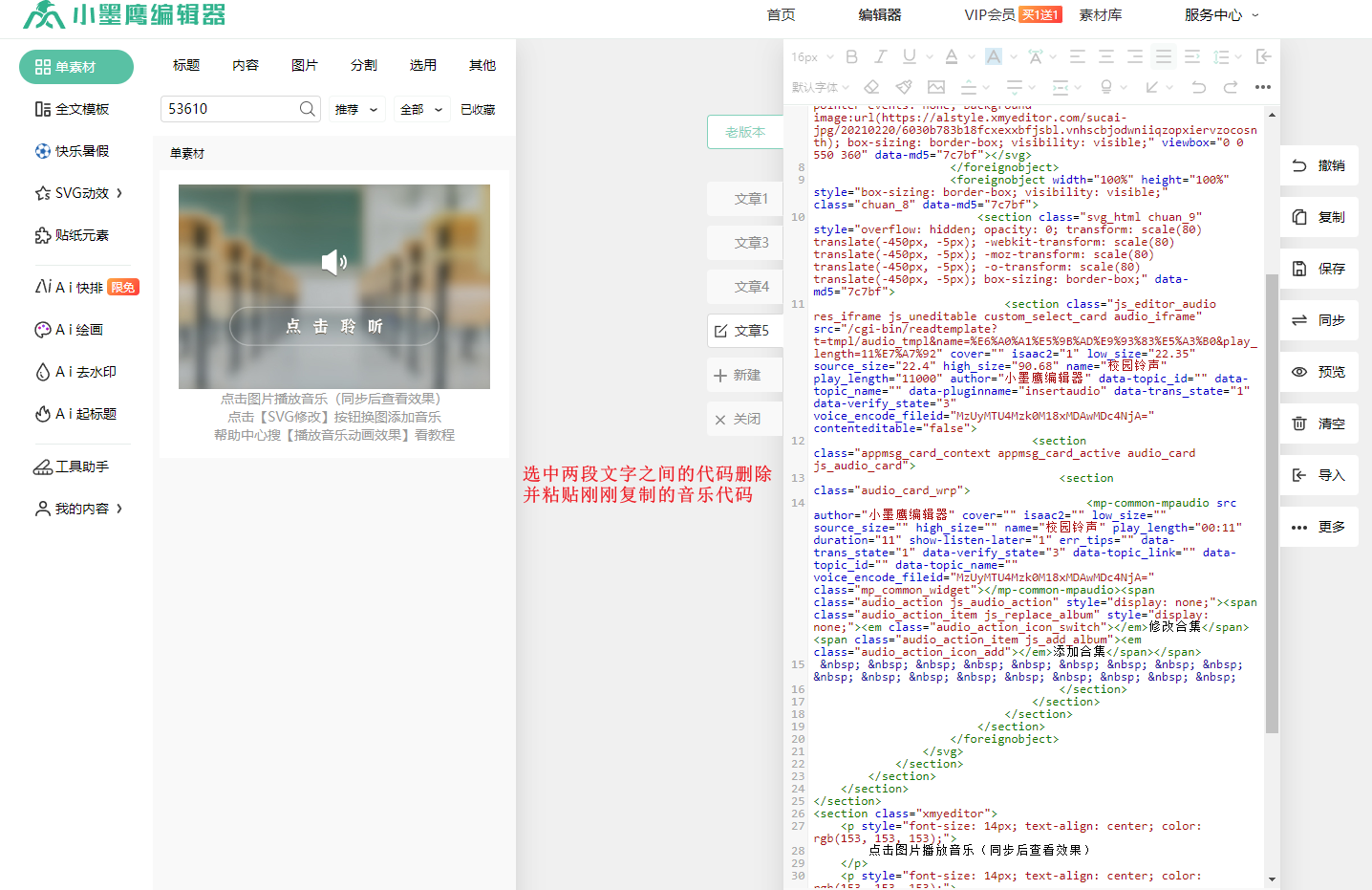
(点击可查看大图)
7、点击编辑区右侧按钮点击同步功能;
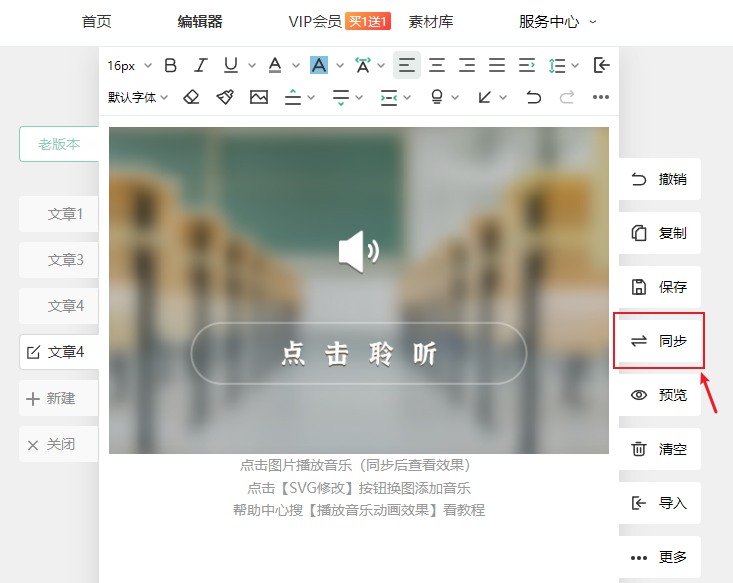
(点击可查看大图)
8、在微信公众号后台编辑的文章中编辑单素材,点击保存并发表;
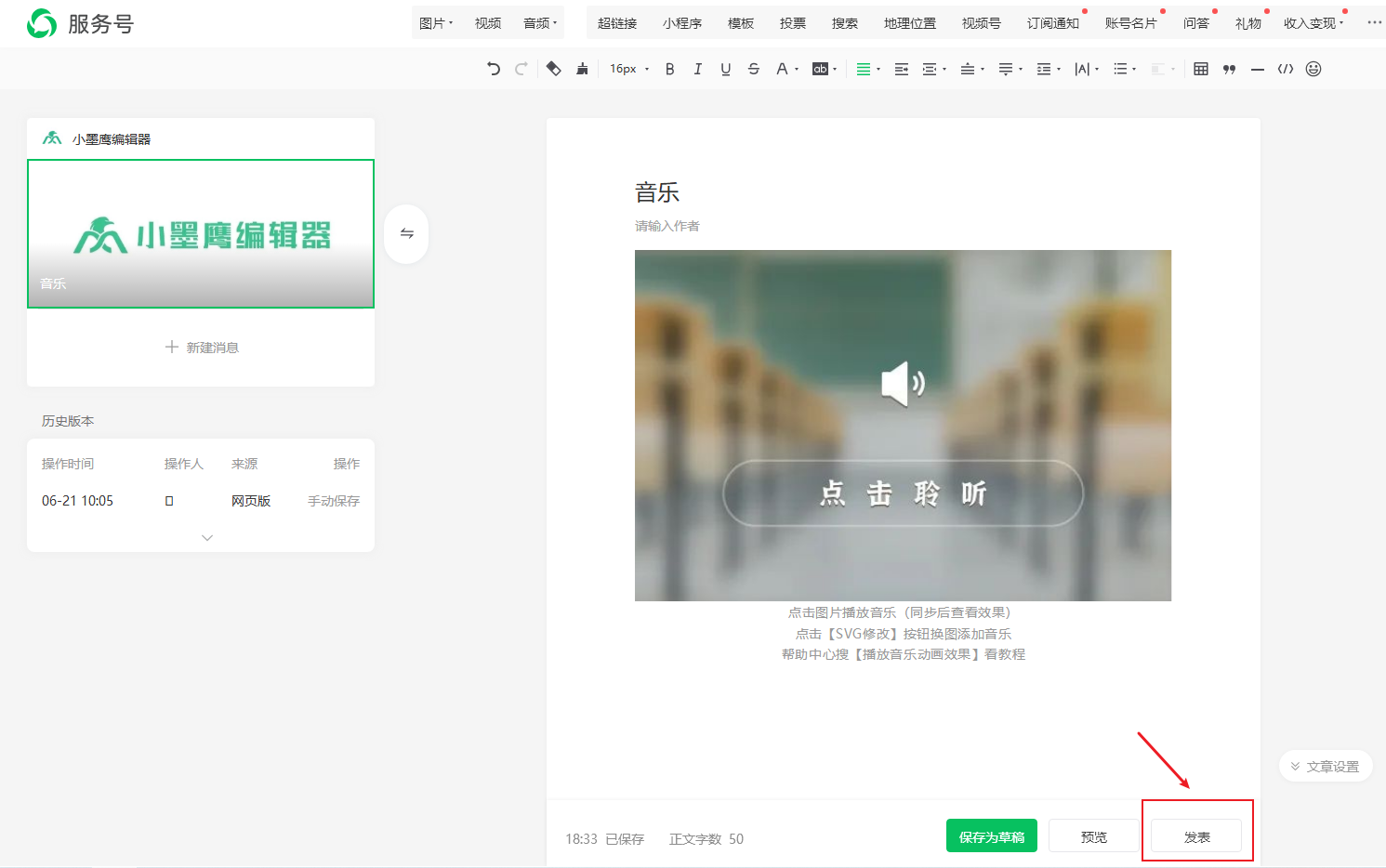
(点击可查看大图)
以上就是给单素材添加线上音乐的所有步骤了!你学会了吗?
单素材53610添加音频的两种方法已经介绍完了!各位小伙伴可以根据自己的需求选择相对应的方法进行操作!
如果以上教程还未能解决你的疑惑,可以添加小墨鹰客服微信【xmyeditor01】进行咨询哦~~
复制成功
Copyright © xmyeditor.com 2015-2025 河南九鲸网络科技有限公司
ICP备案号:豫ICP备16024496号-1 豫公网安备:41100202000215 经营许可证编号:豫B2-20250200 网信算备:410103846810501250019号